Sistemi operativi, come Windows, di solito hanno la dimensione del carattere adeguata alle risoluzioni più comuni. Se abbiamo un monitor standard, 1920 × 1080, il dimensione del carattere di tutti gli elementi sullo schermo (siti web, icone, menu, ecc.) saranno normali. E, a meno che non abbiamo problemi di vista, possiamo leggerli senza grossi problemi. Tuttavia, cosa succede quando abbiamo uno schermo molto grande? E se usassimo un monitor 4K? O cosa succede se abbiamo problemi di vista? A meno che non usiamo occhiali o una lente d'ingrandimento, ciò che possiamo fare è cambiare la dimensione del carattere del sistema operativo.
Così come possiamo cambiare la risoluzione e molti altri parametri relativi allo schermo, anche Windows ci permette di cambiare la dimensione del carattere del sistema operativo . In questo modo possiamo ingrandirli, per poterli leggere senza problemi, o più piccoli se vogliamo che più contenuti si adattino allo schermo.

Come ingrandire o ridurre le lettere di Windows
Ci sono diversi modi per farlo. L'ideale è il primo, a cambiare la scala , in modo che tutto appaia più grande. Tuttavia, ci sono anche altri piccoli accorgimenti per arrivarci. L'importante è provare fino a trovare quello più adatto alle nostre esigenze.
Cambia la scala dello schermo
Windows è impostato per impostazione predefinita un valore di scala che corrisponde al 100% . Questa è la dimensione originale degli elementi e con essa ci assicureremo che le icone e le lettere siano conformi alla risoluzione dello schermo che abbiamo configurato.
Modificando la scala possiamo ingrandire o rimpicciolire le lettere (e tutti gli altri elementi) senza modificare la risoluzione del monitor in qualsiasi momento. Pertanto, questa modifica influenzerà solo la dimensione degli elementi, ma possiamo continuare a utilizzare la nostra risoluzione preferita, ad esempio, quando guardiamo film, foto o giochi.
Per modificare questo parametro, la prima cosa da fare è inserire il file Windows 10 Configurazione menù. E possiamo farlo con la scorciatoia da tastiera Windows + I. Una volta lì andremo nella sezione “Sistema”> “Schermo”, e troveremo la sezione “Scala e distribuzione”, che è quella che ci interessa.
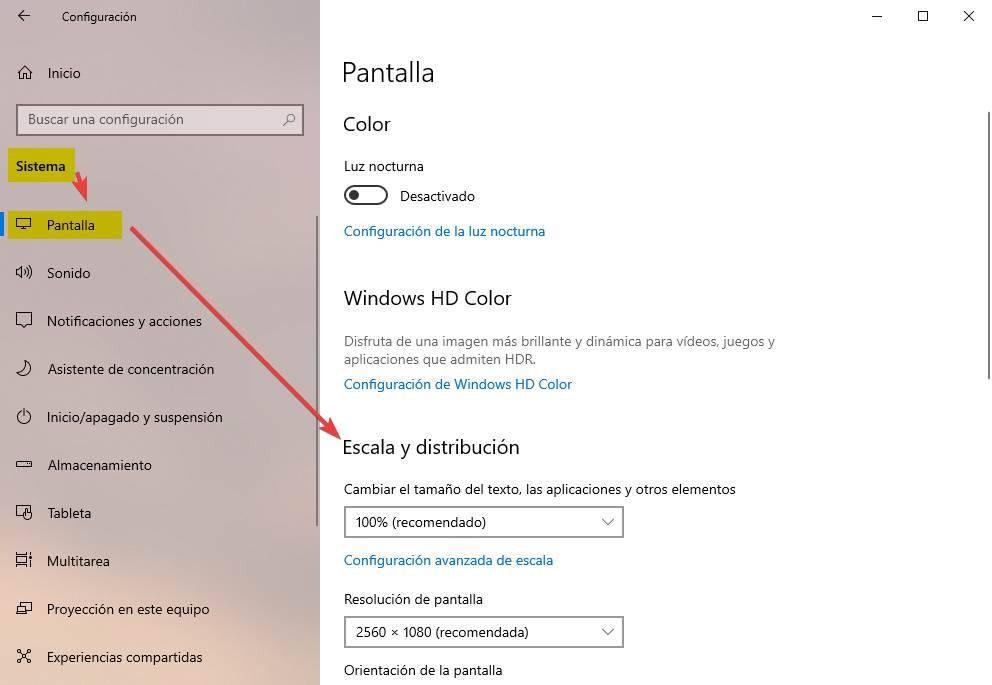
Nel caso di voler ingrandire le lettere per poterle leggere senza problemi, quello che dobbiamo fare è semplicemente aprire la casella di selezione e scegli la percentuale di taglia che vogliamo daglielo. Possiamo scegliere da una scala del 100% a una del 175%. Quando selezioniamo un valore superiore a quello che abbiamo di default, vedremo come la lettera si ingrandisce.
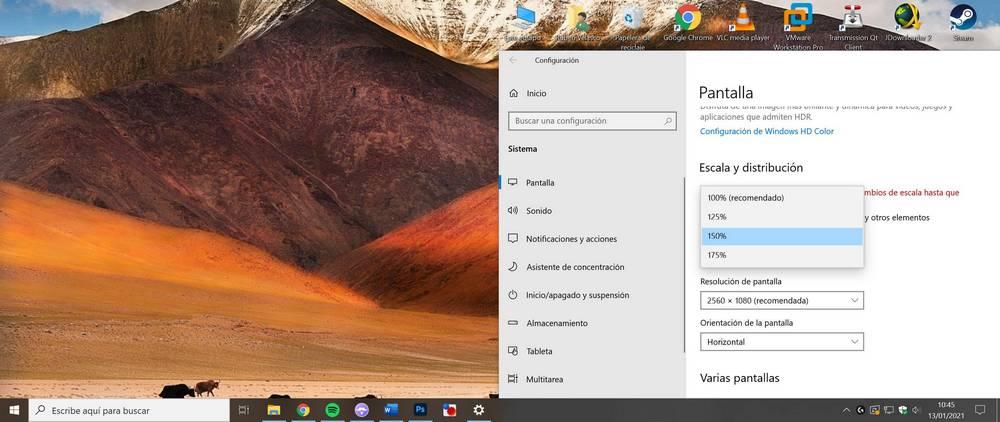
Altrimenti, cioè, se la lettera che abbiamo in Windows è troppo grande e vogliamo renderla più piccola, il processo è lo stesso. Dobbiamo aprire la casella di selezione della scala e scegliere che vogliamo posizionarla al 100%. Windows non permetterà che diventi più piccolo di così.
Ad ogni cambiamento, i caratteri e le icone vengono ridisegnati da zero , quindi vengono adattati alla nuova dimensione. Non apparirà nulla di pixelato o sfocato. Lo vedremo semplicemente più grande del normale.
Cambia risoluzione
Un'altra opzione a cui possiamo ricorrere, nel caso in cui il livello di scala non ci convinca, è quella di modificare la risoluzione . Maggiore è la risoluzione, minori saranno i pixel sullo schermo. E se aggiungiamo che lo schermo è molto grande, tutto sarà molto più piccolo del normale. Avremo persino problemi a leggere.
Possiamo aggiustare, se vogliamo, la scala del sistema. Tuttavia, possiamo anche scegliere di modificare direttamente la risoluzione. Se manteniamo le proporzioni del monitor (che generalmente è 21: 9) la risoluzione sarà compatibile. Ovviamente, se in seguito faremo altre cose, come giocare, è necessario configurare la massima risoluzione che possiamo usare nel gioco per ottenere la migliore qualità possibile.
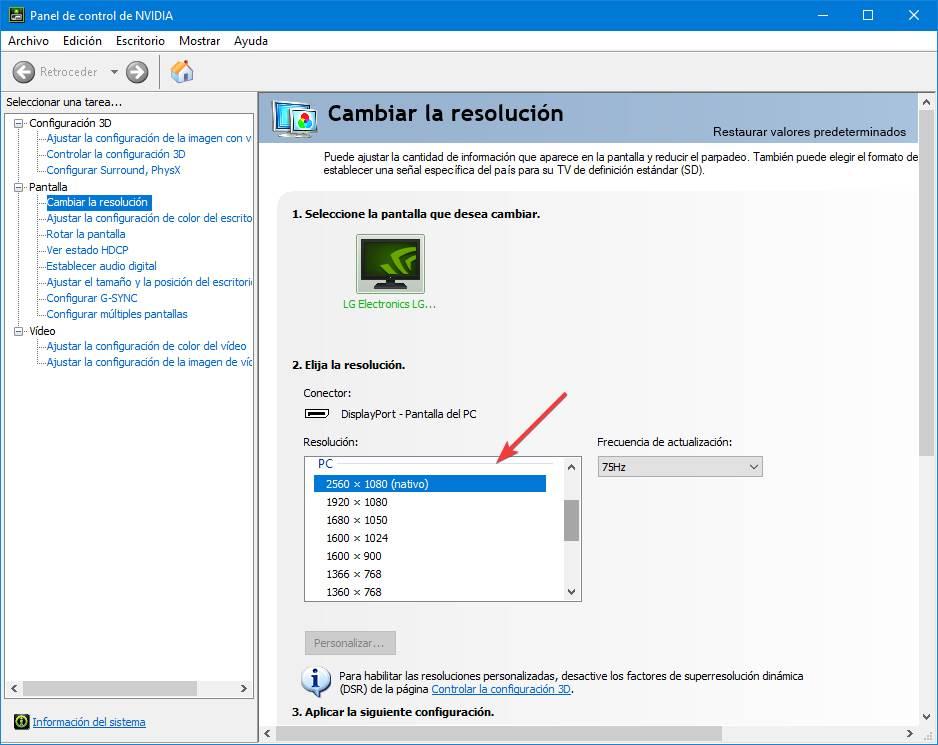
La risoluzione può essere modificata dalla stessa sezione della scala. O anche dal software della nostra scheda grafica.
Usa la lente d'ingrandimento
Windows viene fornito di serie con un'ampia varietà di strumenti di accessibilità. E uno di loro è il lente di ingrandimento applicazione. Se continuiamo a vedere lettere molto piccole, e soprattutto abbiamo un problema di vista, la lente d'ingrandimento ci aiuterà a vedere la sezione in cui abbiamo lettere o icone molto piccole, ma grandi. Possiamo regolare diversi livelli di zoom e diverse visualizzazioni. Inoltre, la lente d'ingrandimento seguirà il mouse per seguire facilmente una grande lettura senza perdersi.

Se non ci piace la lente d'ingrandimento di Windows stesso, possiamo ricorrere a un altro dei diversi programmi che esistono per questo stesso scopo e che, normalmente, sono solitamente più completi.
Modificare la dimensione del carattere nel programma
I primi due metodi ci consentono di modificare la dimensione del carattere su tutte le finestre. Tuttavia, sicuramente ci sono momenti in cui non siamo interessati a farlo. È possibile che ciò che vogliamo fare sia cambiare la dimensione del carattere di un programma specifico.
La maggior parte dei programmi che possiamo scaricare e utilizzare in Windows sono compatibili con questa funzione. Per esempio, Chrome, bordo ed Firefox ci permettono di ingrandire la dimensione del carattere nel browser senza dover modificare la scala del sistema operativo. Anche i visualizzatori di Word e PDF (come Sumatra o Acrobat) ci consentono di ingrandire questi elementi con il loro file strumento di zoom corrispondente .
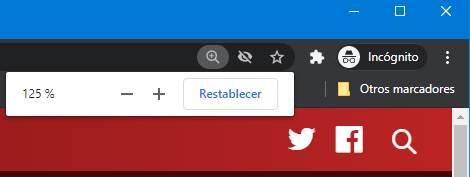
Quale metodo è migliore?
Alla fine, tutto dipenderà dalle esigenze che abbiamo e da cosa faremo con il computer. Ad esempio, la lente d'ingrandimento non è uno strumento carino, semplice o pratico. È uno strumento progettato per coloro che non hanno altra scelta, ma noi abbiamo più possibilità.
Ridurre la risoluzione? Può funzionare. Rendendolo più piccolo, tutto diventerà più grande e possiamo vederlo di più. Naturalmente, perderemo una buona quantità di qualità e tutto potrebbe sembrare sfocato. E la scala? È una delle migliori opzioni, poiché rende tutto più grande, lo ridisegna ed evitiamo di sfocare lettere e simboli. Ma può essere migliorato.
Come abbiamo intuito, l'opzione migliore che possiamo trovare per cambiare la dimensione del carattere di Windows e rendere le lettere più grandi o più piccole è quella di fallo dai programmi . I browser, ad esempio, hanno un proprio “zoom” che, tenendo premuto il tasto Control e muovendo la rotellina, ci permette di modificare le dimensioni. Lo stesso vale per molti altri programmi. In questo modo, se il desktop non è la cosa più importante, saremo in grado di regolare la dimensione del carattere e degli elementi direttamente da ogni programma.
